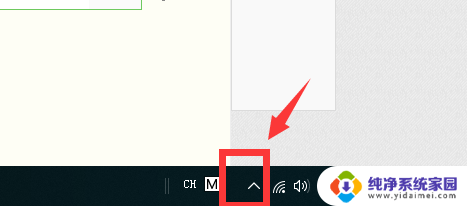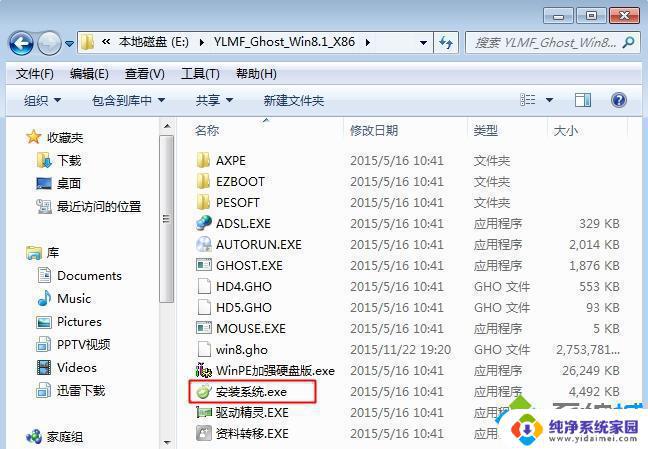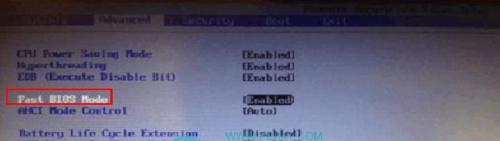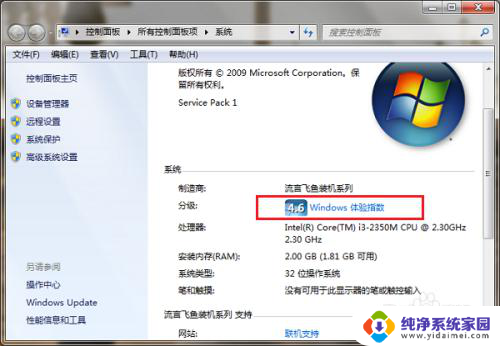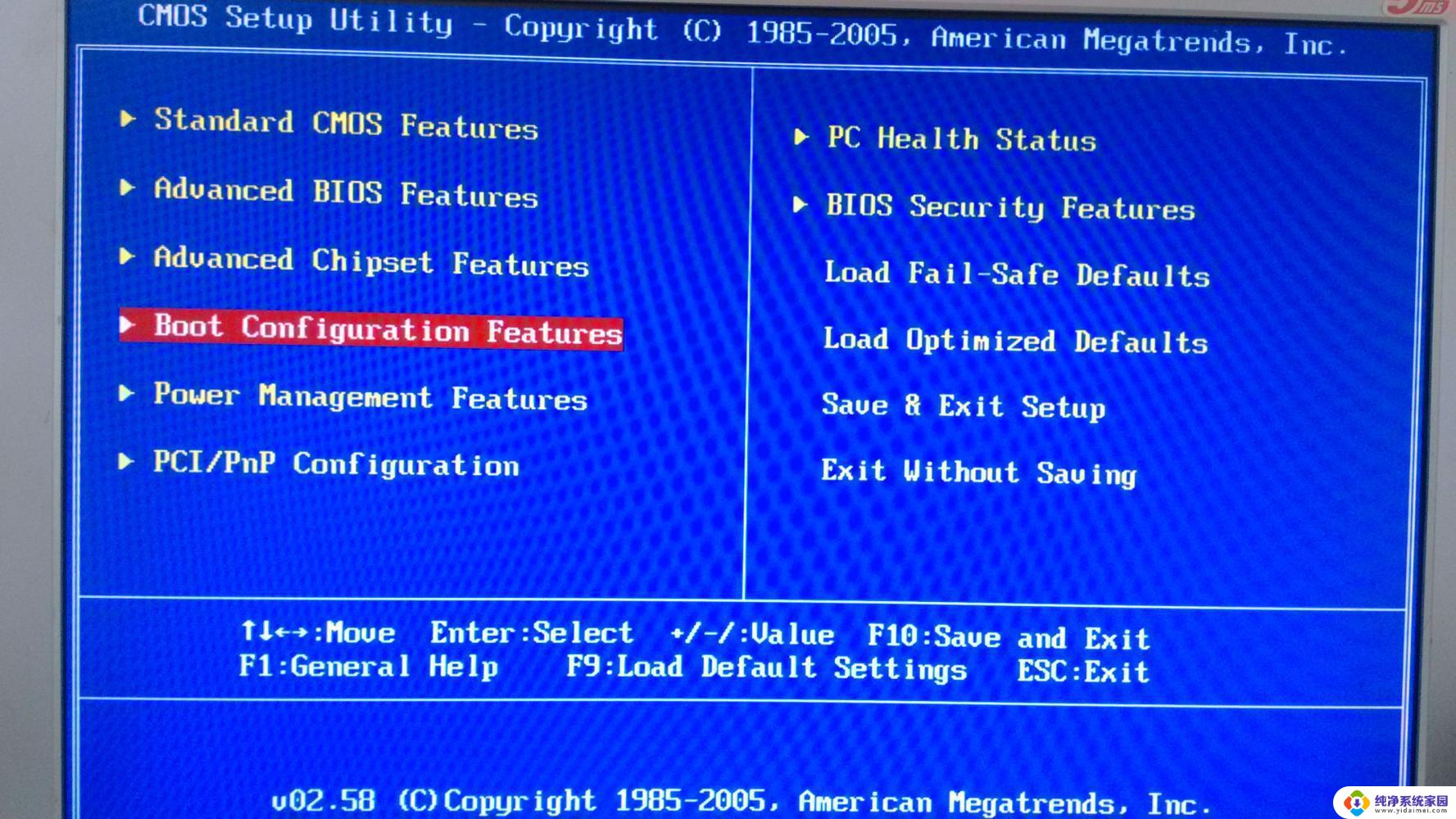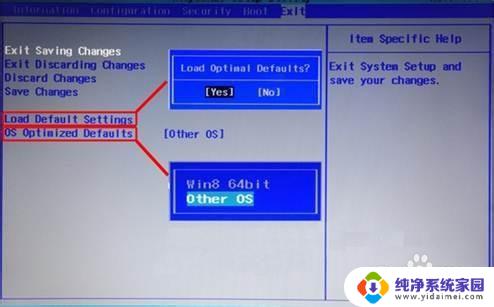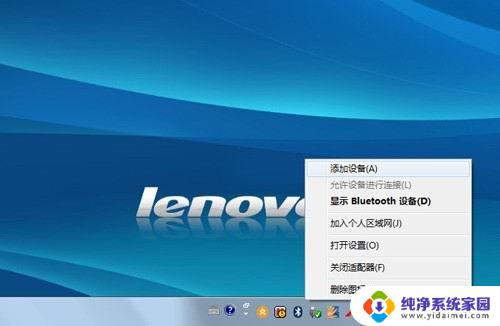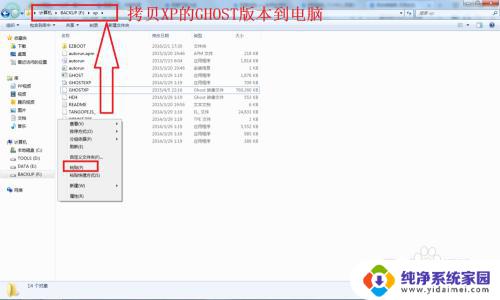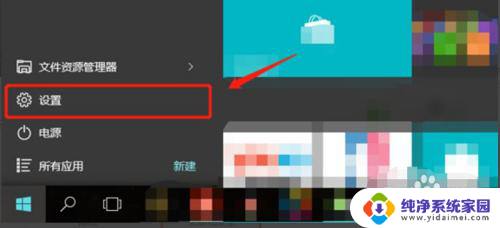华硕s200e改win7 华硕S200E笔记本win8升级win7详细方法
在华硕S200E笔记本电脑上进行Windows 8升级到Windows 7的操作可能会比较复杂,但是为了满足用户的需求,有些人还是愿意尝试,在这篇文章中我们将介绍华硕S200E笔记本从Windows 8升级到Windows 7的详细方法,希望能够帮助到需要的用户。在进行操作之前,请确保已经备份好重要数据,以免造成数据丢失的风险。接下来让我们一起来看看如何进行这一操作吧。
步骤如下:
1.开机,按住F2,进入BIOS设置,进行如下设置:
①选择BOOT项,把 Launch CSM 改成 Enabled;
②选择Secure项,把 Secure Boot Control 改成 Disabled;
③插入U盘(这一步在保存设置前做都行);
2.按F10,选择yes。保存以上设置并且重新启动,在系统启动之前按住Esc键,这个时候就可以看到U盘启动项了,选择U盘启动项(注意:不要选择UEFI开头的那个选项,如图,选择第二个),这个时候就进入了U盘启动PE了

3.把硬盘上的所有分区全部删除,硬盘处于空闲状态。这个时候不要分区先,先把这个硬盘变为mbr格式的硬盘(因为这是WIN7系统的硬盘格式),如图:
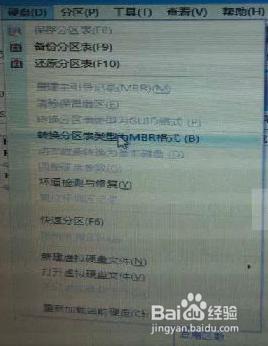
4.转化为mbr格式之后再给硬盘分区,然后格式化硬盘;然后就可以通过PE里面的一键装机搞定系统的安装了,安装系统过于简单这里就不说了,不会的宝宝上网看一下就知道了!
5.安装系统完成之后是系统的重新启动了,那么系统的安装就成功了
注意:因为bios的一些设置可能重新启动之后会看见重新启动的界面还是U盘启动的,那么不用着急,可以在系统重新启动前把U盘拔了,或者是把BIOS的设置改动一下都行,就是把BOOT项下的BOOT OPTION PRIORITIES的第一个启动项该为本地启动就行了!不过只要你前面没有动这里一般也不会出现这种情况的!
6.好了,方法就是这样,有需要的宝宝可以看看!
以上是华硕s200e改win7的全部内容,还有不清楚的用户可以参考以上步骤进行操作,希望对大家有所帮助。